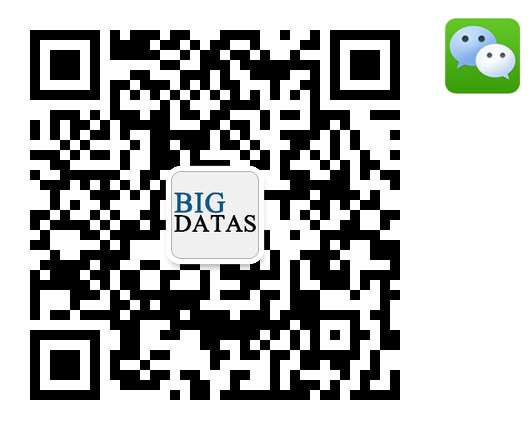常和报表打交道的大家都知道,报表的制作步骤多,且多是些比较重复的操作。如果能将这些重复的操作简略下来将为数据人员节省不少时间。总结来说,会做报表很正常,但会快速制作高质量可视化数据分析报表却很难得。作为天天和数据打交道的我们怎么能输给新人小白?
5分钟做数据分析报表!这份逆天操作听起来很高深,操作起来简单地很。一般来说,你需要掌握以下几个复制以及控件上传下载功能。
普通复制
同报表或跨报表的控件复制。
选择当前报表状态下,该复制将只运用在当前报表中(相当于复制出一个一模一样的报表控件)。若关闭当前报表状态,则可自由选择所需应用到具体的报表中。
复制UI
同报表控件样式复制
这个的操作更为简单,如图所示,只需要点击复制UI便可轻松将环形图的样式复制到下一个饼图中。

高级复制
同报表或跨报表的控件复制
首先使用普通复制将报表复制到新建报表中,此后再按:高级——复制——页面显示“已成功复制到剪切板”
回到新建报表中,高级属性——高级——黏贴
注意:一般来说,复制过来后需要重新构建所需数据集,才能显示有效数据。

控件上传下载
同报表或跨报表的控件样式复制 注意:当将下载应用柱形图控件的图表并非柱形图时,需更改图表样式,操作:更改图表——柱形图
更改图表样式后,同样需要重建数据集(对数据集就行复制——修改命名,更改图表维度等。)

上面几个小技巧虽然能减少不少调整样式的时间,但是说到底还是要一个个去新建复制使用。有没有复制整张报表的?
这种时候,你需要利用主题皮肤上传下载功能。
主题上传下载
同报表或跨报表的全部控件样式复制
应用了主题皮肤样式后,此后添加的报表都将自动按照样式内报表模式呈现出来。简单来说,用户只需要将所需的数据填报进报表里即可,无需对报表就行额外的调整。

OurwayBI的超级省时小技巧还有很多,如框架上传下载、另存复制以及数据集复制,这些在直播视频中,我们都有操作演示,因篇幅原因,就不一一介绍了,有兴趣的小伙伴,想要快速制作高质量数据报表的小伙伴可以到我们的直播间查看回放。 |













 /1
/1